多くの場合、縦方向のテキストを選択して削除する必要があります。 しかし、従来のものでは メモ帳 Windows にあるアプリケーションの場合、これはほとんど不可能な作業です。 明らかに、各行から削除するテキストを選択してから削除するオプションがあります。 ただし、列に多くの行が含まれている場合、これはまったく推奨される方法ではありません。 簡単な解決策はありますか? そうでなければ、私たちは今日ここにいなかったでしょう!
この記事では、データを垂直に選択するトリックをマスターし、次のような操作を実行する方法について詳しく説明します。 消去 可能な限り少ないステップ数でそれらを実行します。 この記事がお役に立てば幸いです。
シナリオ例
多くのデータ列を含む次のテキスト ファイルがあるとします。 あなたの要件は、ファイルに存在する他のデータを乱すことなく、データの列全体を削除することです。
広告
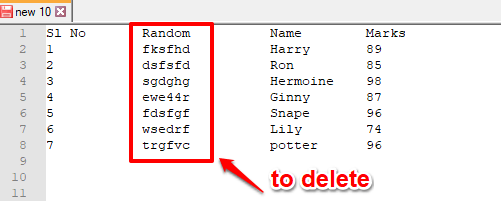
解決
ステップ1: このタスクを達成するために、私たちはと呼ばれる単純なソフトウェアを使用します メモ帳++. PC に Notepad++ が既にインストールされている場合は、それで問題ありません。 しかし、持っていない場合は、彼らから簡単に入手できます。 公式サイトはこちら. 公式サイトからインストール ファイルを取得したら、インストール ウィザードに従ってマシンにインストールします。
ステップ2:インストールしたら メモ帳++を使用してテキストファイルを開きます メモ帳++. そのために、 右クリック 上で ファイル そして選択 メモ帳++で編集.
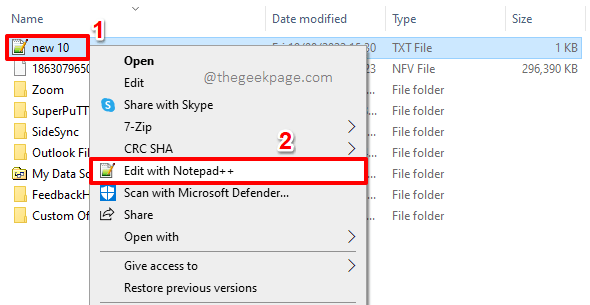
ステップ 3: ファイルは次の場所で開きます メモ帳++. を押します。 ALT キーダウンと テキストを選択 削除したい。 マウスを使用してテキストを選択できます。これは、クリックしてドラッグしてテキストを選択する通常の方法です。
テキストを選択したら、 消去 キーボードのキー。
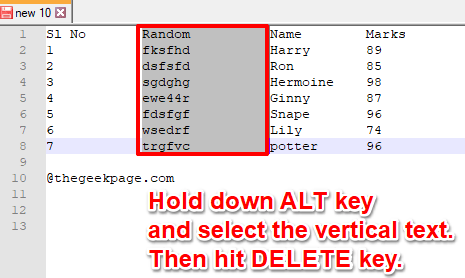
ステップ 4: それでおしまい。 これで、通常のテキスト ファイルから縦方向のデータ チャンクをすばやく削除する方法を理解できました。 楽しみ!
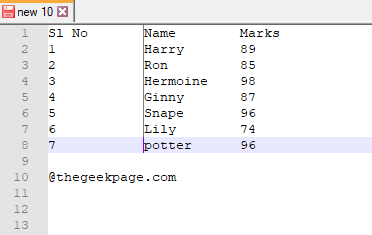
記事に記載されているトリックを使用して、テキスト ファイルから垂直方向のデータを正常に削除できるかどうかを、コメント セクションでお知らせください。
すばらしいトリック、ヒント、ハウツー、ハックをお楽しみに!

